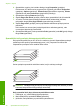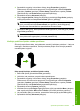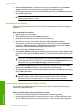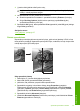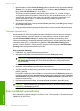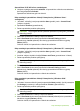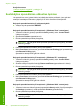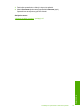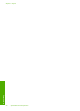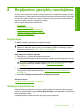User Guide
Susijusios temos
„
Valdymo skydelio mygtukai,“ puslapyje 10
Sustabdytos spausdinimo užduoties tęsimas
Jei spausdinimo metu įvyksta klaida, kai pašalinsite klaidos priežastis, jums gali tekti
atnaujinti sustabdytos užduoties vykdymą iš HP All-in-One arba iš kompiuterio.
Kaip tęsti spausdinimo darbą iš valdymo skydelio
▲ Valdymo skyde spustelėkite ERROR.
Kaip tęsti spausdinimo darbą iš kompiuterio („Windows Vista“ vartotojams)
1. „Windows“ užduočių juostoje spustelėkite Start (pradėti), tada - Control Panel
(valdymo skydelis).
2. Spustelėkite Printers (spausdintuvai).
3. Dukart spustelėkite produkto piktogramą.
Patarimas Taip pat galite dukart spustelėti spausdintuvo piktogramą „Windows“
užduočių juostoje.
4. Pasirinkite spausdinimo užduotį, kurią norite atšaukti.
5. Meniu Document (dokumentas) spustelėkite Resume Printing (tęsti spausdinimą)
arba Resume Printing (tęsti).
Spausdinimo atnaujinimas gali kiek užtrukti.
Kaip tęsti spausdinimo darbą iš kompiuterio („Windows XP“ vartotojams)
1. „Windows“ užduočių juostoje spustelėkite Start (pradėti), tada - Control Panel
(valdymo skydelis).
2. Atverkite valdymo skydelio funkciją Printers and Faxes (spausdintuvai ir faksai).
3. Dukart spustelėkite produkto piktogramą.
Patarimas Taip pat galite dukart spustelėti spausdintuvo piktogramą „Windows“
užduočių juostoje.
4. Pasirinkite spausdinimo užduotį, kurią norite atšaukti.
5. Meniu Document (dokumentas) spustelėkite Resume Printing (tęsti spausdinimą)
arba Resume Printing (tęsti).
Spausdinimo atnaujinimas gali kiek užtrukti.
Kaip tęsti spausdinimo darbą iš kompiuterio („Windows 2000“ vartotojams)
1. „Windows“ sistemos užduočių juostoje spustelėkite Start (pradėti), žymiklį nustatykite
ant Settings (nuostatos) ir tada spustelėkite Printers (spausdintuvai).
2. Dukart spustelėkite produkto piktogramą.
Patarimas Taip pat galite dukart spustelėti spausdintuvo piktogramą „Windows“
užduočių juostoje.
Skyrius 7 skyrius
54 Spausdinimas iš kompiuterio
Spausdinimas